Hoy empieza una nueva era para el PC. Eso es al menos lo que dice Microsoft, que ha anunciado la disponibilidad final de Windows 11, su nuevo sistema operativo para PCs y portátiles.
Nosotros ya dimos unas (extensas) primeras impresiones tras la aparición de la primera versión preliminar, pero unos meses después hemos querido aprovechar este lanzamiento para hacer balance de las luces y sombras de un Windows 11 que acompañará a millones de usuarios los próximos años. Allá vamos.
Las nueve cosas que nos gustan de Windows 11
Este Windows huele a nuevo
Microsoft llevaba tiempo trabajando en un cambio de imagen para Windows 10, y aunque parecía que eso era lo que realmente iba a pasar, está claro que la pandemia y el auge del teletrabajo fueron la excusa perfecta para dar el salto a una nueva versión de Windows.
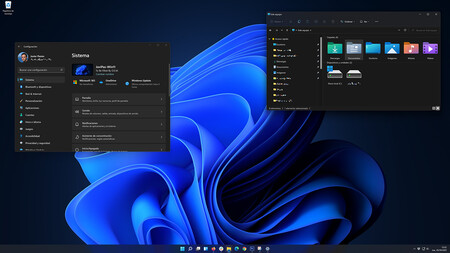 El tema oscuro es desde luego impactante, aunque prefiero el tema claro, menos "agresivo".
El tema oscuro es desde luego impactante, aunque prefiero el tema claro, menos "agresivo".
Con esta nueva versión llegan cambios visuales que se notan desde el primer momento y que afectan a iconos, estilo de ventanas (ahora con bordes redondeados) y una apuesta clara por el minimalismo y el "aire". Uno maneja Windows 11 y parece que todo "respira" mejor, todo está menos apelotonado (aunque puedes apelotonarlo de nuevo) y eso se agradece.
Eso sí: hay áreas de esa nueva interfaz que destacan especialmente y que merecen su propio punto especial, y una de ellas es sin duda el menú de inicio.
Un menú de inicio con muchas luces (y alguna sombra)
El nuevo menú de inicio es un salto radical desde el de Windows 11. Pasa a ocupar una posición central (personalmente me gustaba saber que podía ir a ciegas a la esquina inferior derecha y encontrarme siempre allí el botón de inicio) que lo hace recordar tanto al Dock de macOS como a las barras de iconos fijas de la parte inferior de nuestros móviles.
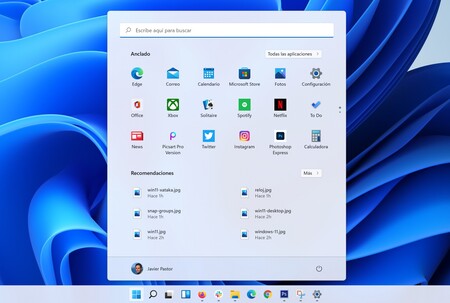
Al desplegarlo desaparecen esas baldosas que, la verdad, nunca me aportaron demasiado, y tenemos una apuesta menos "saltona", más elegante a la hora de presentar aplicaciones y documentos que hemos abierto recientemente.
Me gusta casi todo de este menú de inicio, pero hay una cosa que no: no facilita la personalización, aunque la propia documentación de Microsoft da pistas sobre cómo ajustar su comportamiento a nuestros gustos.
Las aplicaciones de siempre (al menos, algunas) también parecen nuevas
El nuevo sistema operativo ha sido una estupenda oportunidad para que aplicaciones nativas de toda la vida se renueven también. Lo hemos visto con Paint, el Reloj (con sesiones de concentración) o la renovada Fotos.
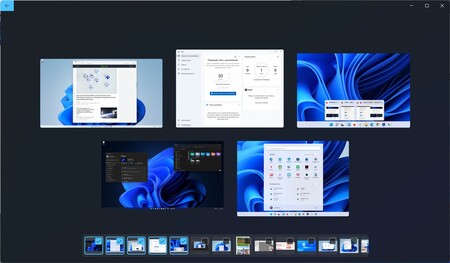
Esta última gana muchísimos enteros por su forma de presentar las imágenes o por características como ese nuevo comparador que permite enfrentar varias capturas para saber por ejemplo entre muchas fotos similares cuáles podemos eliminar.
Esas mejoras afectan también de forma clara a la herramienta 'Recorte y anotación' de Windows 11 que podemos invocar con el atajo Mayús+Windows+S y que permite hacer capturas de pantalla con más control y con opciones sencillas y directas a la hora de añadir anotaciones.
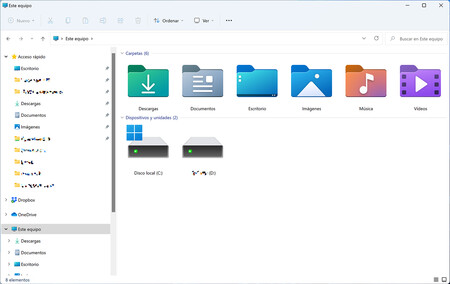
Sin embargo hay otra clara aplicación protagonista en esta renovación de aplicaciones nativas, y esa es el explorador de archivos, que dice adiós a la impopular Cinta (The Ribbon) que ha acompañado a muchas aplicaciones de Microsoft durante estos años y que eso sí, sigue presente en Windows 11 por ejemplo en Paint.
Los cambios en el explorador son de agradecer, pero esas luces contrastan con alguna que otra sombra de la que hablaremos más adelante.
Configurando que es gerundio
Esas mejoras visuales se suman a las mejoras de organización que ha sufrido por ejemplo la herramienta de Configuración de Windows 11. Su nueva interfaz recuerda hasta cierto punto a los Ajustes de macOS, sobre todo si trabajamos con el tema claro de Windows que hace que haya, como decíamos, mucho "aire" alrededor de las opciones.
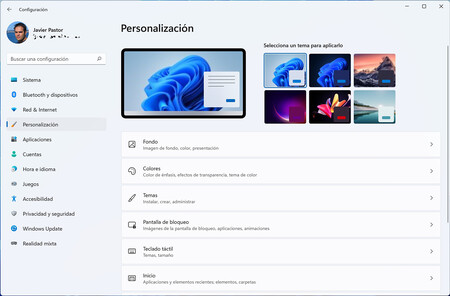
En el nuevo diseño ganamos en claridad pero también en una mejor organización de las opciones. El campo de búsqueda ayuda a encontrar ese ajuste que buscábamos fácilmente, y lo cierto es que el aspecto general de esta herramienta ayuda a entrever el futuro de todas las aplicaciones y herramientas de Windows 11.
Más ayudas para la multitarea
Aunque han desaparecido características experimentales llamativas como el 'Timeline' de Windows 10, en el nuevo Windows 11 se han buscado formas de seguir trabajando aún mejor en formato multitarea.
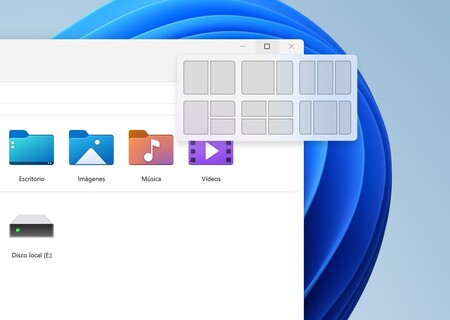
Entre las mejoras destacadas tenemos sin duda los Snap Layouts, que permiten elegir disposiciones de ventanas predefinidas para organizar el escritorio en porciones y así maximizar el área disponible.
Esa opción es llamativa, aunque en estos meses he acabado usándola muy poco porque estoy acostumbrado a una disposición de dos ventanas enfrentadas que acabo obteniendo rápidamente con los atajos de teclado (Windows y flechas de cursor) o arrastrando esas ventanas a los laterales.
Aún así es una opción útil, como también lo son los Snap Groups, que permiten recuperar áreas de trabajo en las que teníamos varias ventanas dispuestas en una forma concreta.
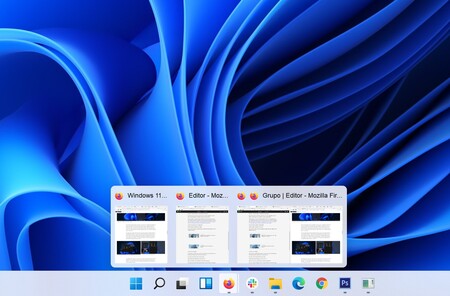
Al pasar el ratón (hover) por encima de aplicaciones con dos o más ventanas abiertas en la barra de tareas, podremos abrir cualquiera de ellas o todas a la vez si elegimos el Snap Group correspondiente. Esta opción sí la aprovecho sobre todo para recuperar esas dos ventanas del navegador con tan solo un clic.
Una barra de sistema con influencias móviles
La parte inferior derecha del escritorio sigue estando dedicada a las notificaciones y a la barra de tareas, y aquí vemos una clara influencia de cómo funcionan ambos apartados en nuestros móviles.
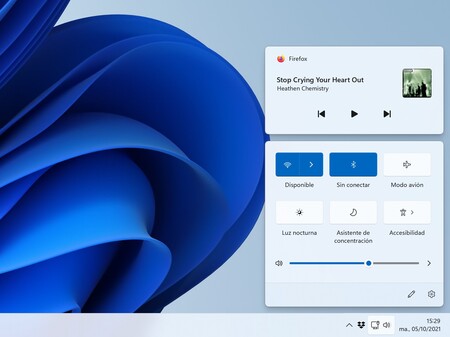
Las notificaciones —que siempre aparecen encima del calendario, aun cuando el calendario no siempre debería aparecer necesariamente— son claras y elegantes en su diseño, desde luego, y lo mismo ocurre al desplegar la barra de tareas, que se muestra con esas ventanas flotantes con bordes redondeados que parecen flotar sobre el escritorio.
Lo que más llama la atención incluso después de este tiempo es lo mucho que su comportamiento recuerda al de nuestros móviles. Los iconos para activar o desactivar la conectividad Wi-Fi o Bluetooth parecen totalmente inspirados en la forma en la que manejamos nuestros smartphones, y quizás aquí Microsoft haya sido muy lista: ya estamos familiarizados con esa forma de configurar cosas del móvil, así que trasladar la idea al escritorio puede ser efectivo.
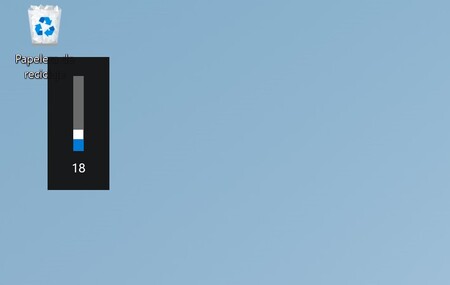
El problema con eso es que quizás necesitamos más clics para hacer cada cosa, y el diseño no es del todo consistente. Ocurre por ejemplo con el volumen, que es elegante y muy 'de Windows 11' en esa barra de sistema, pero que muestra el mismo diseño 'de Windows 10' cuando subimos o bajamos el volumen desde el teclado y aparece la barra sobreimpresionada en la parte superior izquierda del escritorio. Afortunadamente parece que ese problema podría estar resuelto muy pronto.
La tienda promete (pero sigo sin usarla mucho)
Microsoft incidió mucho en los cambios que ha hecho y quiere hacer en la tienda de aplicaciones. Su Microsoft Store desde luego gana muchos enteros en Windows 11, y lo hace tanto en diseño y filosofía como en catálogo y organización.
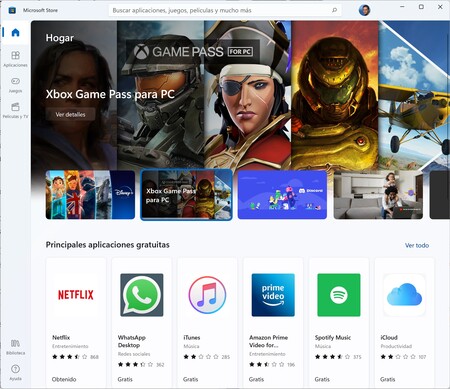
Los dos primeros apartados son especialmente importantes: el diseño se ajusta a esa renovación de la interfaz de Windows 11, pero más llamativa es la nueva política de Microsoft, que abre la tienda más que nunca.
Así, es posible usar varios tipos de "paquetes" para redistribuir software en ella, pero además se reducen las comisiones si se usa la pasarela de Microsoft, aunque los desarrolladores pueden acudir a otras pasarelas de pago para evitar también ese apartado.
Eso parece estar animando a más y más desarrollos a acabar en la Microsoft Store. Entre las últimas novedades están Discord, Zoom, VLC, LibreOffice e incluso el navegador Opera (Firefox y Chrome son grandes ausencias aún), y ciertamente todos estos son los pasos adecuados.
Esa apertura también afecta a terceros que distribuyen software: Epic y Amazon son las primeras en integrarse con Microsoft Store, y eso es una gran noticia para el futuro de una tienda que podría al fin convertirse en gran referente de la distribución e instalación de software en Windows 11.
Mi experiencia con la Store es por ahora ocasional —quizás porque ya no pruevo tantas aplicaciones como antes—, pero desde luego me ha sorprendido darme cuenta de que ya considero la Store como una de las primeras opciones a la hora de buscar una aplicación —que sé que si está va a ser legítima— allí y luego, si acaso, en la web oficial del desarrollador.
Va como un tiro
Todos esos cambios en interfaz y en la forma de hacer ciertas cosas son interesantes, pero al final muchos se preguntarán si hay cambios en el rendimiento del sistema operativo. Los hay, y los hay a mejor.
De hecho mi sensación tras estos primeros meses es que casi todo va más fluido con Windows 11 de como iba con Windows 10. Eso probablemente dependa de cada configuración y de cada usuario, pero es evidente que en Microsoft se han esforzado por optimizar el rendimiento del sistema operativo. El "casi" va para los juegos, de los que hablamos más adelante.
De ese esfuerzo hablaban los responsables de Microsoft en ese vídeo unas líneas más arriba y que explica por ejemplo cómo Windows 11 ahora prioriza a las aplicaciones que están en primer plano y también reduce tiempos de lanzamiento de aplicaciones o de recuperación tras tener suspendido el equipo.
Esas mejoras se notan en todo el sistema y desde luego también en apartados como la búsqueda con ese Windows Search que es tan útil para quienes casi no saben ni lo que es una carpeta. El buscador sigue integrado en el menú de inicio y es realmente rápido y eficiente, y de hecho os aconsejo cambiar las preferencias e indexar todo vuestro equipo —por defecto solo indexa algunas carpetas de la partición de sistema— para poder encontrar todo lo que buscáis fácil y rápidamente.
Lo más importante: este es el Windows que conocíamos y queríamos, pero mejorado
La conclusión en mi caso es clara, y ya era algo que apunté en mis primeras impresiones: Windows 11 podría haberse llamado perfectamente Windows 10.1 o Windows 10 Service Pack 1 o Windows 10 Autumn Update y no hubiera pasado nada: simplemente hubiera sido la actualización más importante de toda la historia de Windows 10.
Al final esa actualización se ha convertido en Windows 11, pero este sistema operativo es mucho más parecido a su antecesor de lo que Windows 10 lo fue a Windows 8.1 o Windows 8, y desde luego de lo que fue Windows 8 respecto a Windows 7. El salto de versión puede engañar, pero Windows 11 es básicamente el Windows 10 que conocíamos con una capa de chapa y pintura (con algún ingrediente más).
Los cambios se notan por fuera, pero como decía también se notan por dentro en esa fluidez y ese rendimiento del sistema, y poder hacer todo lo que hacíamos pero mejor (en la mayoría de los casos) es sin duda una gran noticia. Han pasado apenas tres meses desde que instalé Windows 11 por primera vez, y yo no tengo intención de volver ya a Windows 10.
Eso, diría, es la demostración definitiva de que al menos en mi caso Windows 11 ha hecho las cosas muy bien (otro punto importante podría ser el hecho de que es una actualización gratuita desde Windows 10) ... pero ojo, no todas: también hay sombras, como veremos a continuación.
Las seis cosas que no nos gustan de Windows 11
¿Inconsistencia, eres tú?
Era un problema presente en Windows 10 y lo sigue siendo en Windows 11. La renovación de la interfaz visual es notable, pero no afecta a todo el sistema operativo por igual.
De hecho esa renovación que ha afectado a algunas aplicaciones nativas está por llegar en muchas otras que también merecerían una adaptación a los nuevos tiempos, no ya solo por llevar tiempo sin cambios visuales, sino por mantener la consistencia y la coherencia en todo el diseño.
Esa misma queja afecta por ejemplo a viejas críticas como las que hacen que sigamos contando con un panel de control que debería haber desaparecido teniendo la herramienta de Configuración.
Parece difícil que se resuelvan todos estos "choques" con antiguos componentes de Windows porque precisamente una de las virtudes de Windows es mantener la compatibilidad hacia atrás con sistemas de hace muchos (pero muchos) años.
Puede que los requisitos que ahora impone Microsoft para acceder a todas las ventajas de Windows 11 (como el célebre TPM 2.0) —si no tienes esa característica podrás instalarlo, pero adiós a las actualizaciones— sean de hecho una forma de ir diciendo adiós a viejos equipos y a algunos de estos componentes, pero de momento parece que tendremos que seguir conviviendo con las inconsistencias durante mucho tiempo.
Igual no quiero tanto aire
En el diseño de Windows 11 destaca ese gusto por el minimalismo y el "aire" del que tanto hablábamos que es hasta relajante, pero aquí tenemos el problema de que a veces no necesitamos tanto aire.
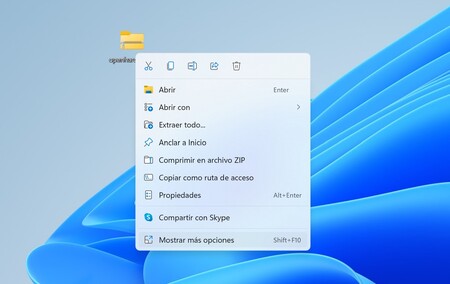 Hasta que no le doy a 'Mostrar más opciones', no puedo descomprimir directamente con 7-Zip. Ays.
Hasta que no le doy a 'Mostrar más opciones', no puedo descomprimir directamente con 7-Zip. Ays.
Eso se nota por ejemplo en los menús contextuales del explorador de Windows 11, que en mi experiencia acaban quedándose cortos. Soy usuario frecuente de 7-Zip, pero esa opción del menú contextual no aparece en primer plano: tengo que irme a 'Mostrar más opciones' para que aparezca el viejo menú contextual (apelotonado pero con todas las posibilidades) y así acceder a la opción deseada. Más clics, más incómodo.
Hay afortunadamente formas algo complejas de que los "menús compactos" vuelvan a funcionar como en Windows 10 —lo explican por ejemplo en WinAero— pero quizás Microsoft habilite formas de ajustar el comportamiento del escritorio de forma más "fina" para usuarios que así lo deseen.
Se juega bien, pero (de momento) no mejor
En Microsoft se habló mucho de cómo Windows 11 era un impulso para los juegos en PC, pero en mi experiencia el comportamiento de mi equipo en este escenario no ha cambiado casi nada con respecto al que tenía con Windows 10.

Eso no es malo, pero quizás esperaba que esas mejoras que se han hecho realidad en otros apartados en términos de rendimiento y fluidez también se notarían en videojuegos. No ha sido así, y aunque algunos análisis externos revelan que es posible que ganemos algunos fotogramas por segundo con el cambio, no hay diferencias especialmente apreciables en este escenario.
Eso podría cambiar algo más en el futuro: ya tenemos algunos títulos con soporte Auto HDR —tu monitor también deberá soportar esa característica que mejora el rango dinámico— pero más interesante aún será el soporte de DirectStorage que aún no ha llegado y que permitirá tiempos de carga más rápidos y mundos virtuales mucho más extensos y ambiciosos gracias a la velocidad de los nuevos SSD.
Aquí en cualquier caso se nota el trabajo que Microsoft ya había hecho en Windows 10, con la Xbox y sobre todo con Xbox Game Pass, que ahora es un servicio transversal con su edición Ultimate y que está más integrado que nunca en Windows 11.
¿Dónde está el soporte de aplicaciones Android?
Fue la gran sorpresa del anuncio de Windows 11: cualquier usuario podría utilizar aplicaciones de Android dentro del sistema operativo como si nada.
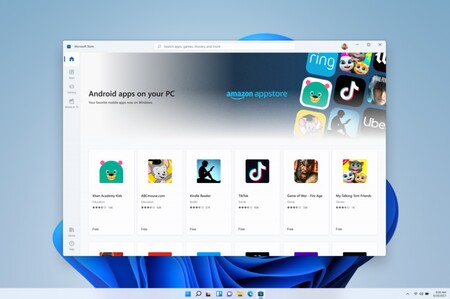
Aquella novedad planteaba nuevas y curiosas formas de aprovechar el vasto ecosistema de software disponible en la plataforma móvil de Google, pero el despliegue de esta llamativa opción se ha aplazado una y otra vez, y en Microsoft ya indicaron hace semanas que no llegaría a esta primera versión pública y final de Windows 11.
Es difícil saber qué impacto real tendrá ese soporte entre los usuarios. En macOS no parece haber sido tan importante que se soporten apps iOS en los equipos con los chips M1, de modo que veremos si el alcance que tiene ese soporte es o no real. Lo malo es que aún tendremos que esperar para ver esa opción disponible, así que toca tener paciencia.
Los widgets sobran (tal y como están ahora)
Si hay un elemento del nuevo sistema operativo que quitaría, ese serían los widgets. Su implementación, al menos en estos primeros meses, es para mí completamente inútil.
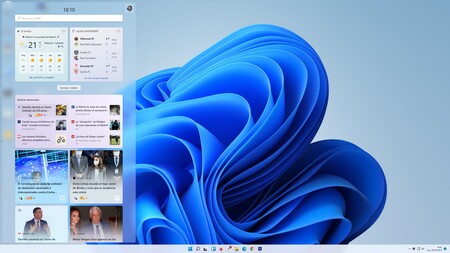
No acudo a ellos nunca porque ya tengo esa información en los canales a los que accedo de otras formas que para mí son más cómodas, y el hecho de que todos los enlaces se abran con Microsoft Edge (y no con el navegador por defecto, que en mi caso es Firefox) no ayuda.
Los widgets deberían tener la opción de poder "vivir" en el escritorio, pero sobre todo esperaría que los desarrolladores crearan widgets más interesantes. Aquí tenemos el ejemplo de Rainmeter y sus skins —que van más allá de la simple integración de widgets— y me temo que los widgets, si no evolucionan, acabarán siendo una opción infrautilizada de Windows 11.
Quiero usar esta app, no la tuya, Microsoft
Un poco relacionado con lo anterior, resulta sorprendente que a estas alturas Microsoft complique las cosas a los usuarios cuando estos quieren cambiar las aplicaciones por defecto del sistema.
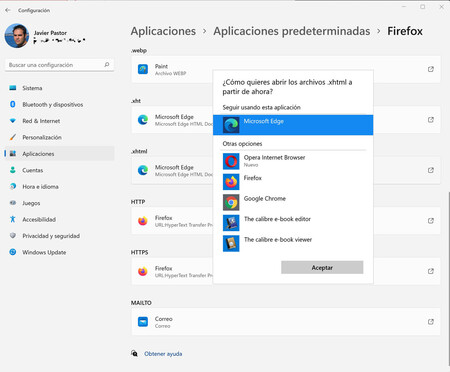
Es lo que ocurre por ejemplo con el navegador. Microsoft Edge está muy bien, pero es que yo quiero seguir usando Firefox y Windows 11 no lo pone exactamente fácil para tenerlo como navegador por defecto.
Lo mismo ocurre con otras muchas aplicaciones y tipos de fichero que hay que cambiar uno por uno para poder abrirlos como uno quiere, pero el razonamiento de Microsoft de dar a los usuarios más control entra en conflicto con una realidad: la de que en Windows 10 esto funcionaba mejor, así que, ¿para qué cambiarlo?
Imagen | Freepik





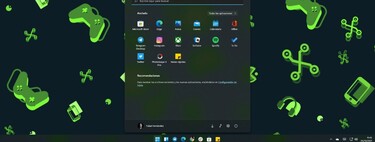



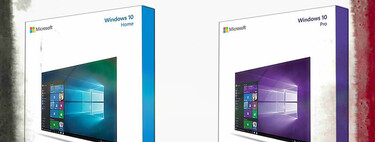






Ver 73 comentarios